크롬 실수로 닫은 탭 복구하는 법, 이전 창 복원까지 확실하게
구글크롬 인터넷 실수로 닫은 탭 복구하는 법, 이전 창 복원까지 확실하게
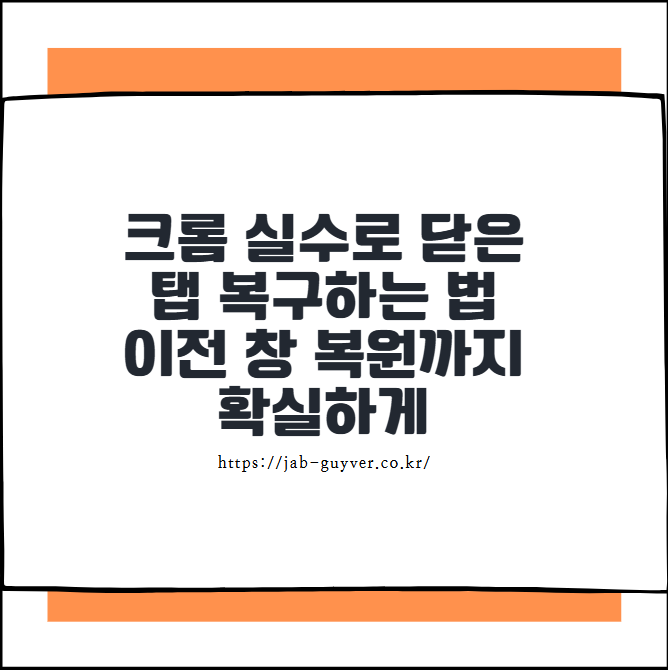
구글 크롬을 사용하다 보면 여러 개의 인터넷 창이나 탭을 띄워놓은 상태에서 갑자기 프로그램이 종료되거나 실수로 창을 모두 닫아버리는 경우가 있습니다. 특히 중요한 자료를 찾고 있던 중이라면 당황스럽기 마련이죠. 이럴 때, 크롬의 탭 복구 기능과 방문 기록 기능을 이용하면 대부분의 웹페이지를 다시 불러올 수 있습니다. 단, 시크릿 모드에서 열었던 페이지는 복구가 불가능하다는 점은 반드시 기억해두셔야 합니다.
크롬 닫은 탭 복구하는 가장 쉬운 방법 (단축키 포함)
탭을 실수로 닫았을 때 가장 빠르게 복구하는 방법은 단축키를 사용하는 것입니다.

- Ctrl + Shift + T: 마지막에 닫은 탭부터 순차적으로 복원
- 이 단축키는 여러 번 누를수록 더 과거에 닫은 탭까지 순차적으로 복구됩니다.
또는 크롬 상단 빈 공간에서 마우스 오른쪽 버튼을 클릭하면, *닫은 탭 다시 열기”라는 메뉴를 확인할 수 있습니다. 이 메뉴 역시 마지막에 닫힌 탭부터 하나씩 불러오게 됩니다.
💡 팁: 이 기능은 크롬을 완전히 종료한 후에도 작동합니다. 이전 세션 정보가 남아 있는 한 복원 가능성이 높습니다.
최근에 닫은 탭 확인하는 방법 (메뉴 사용)
단축키가 익숙하지 않거나 탭 전체 목록을 확인하고 싶다면, 크롬 우측 상단의 점 세 개 메뉴를 클릭하세요.
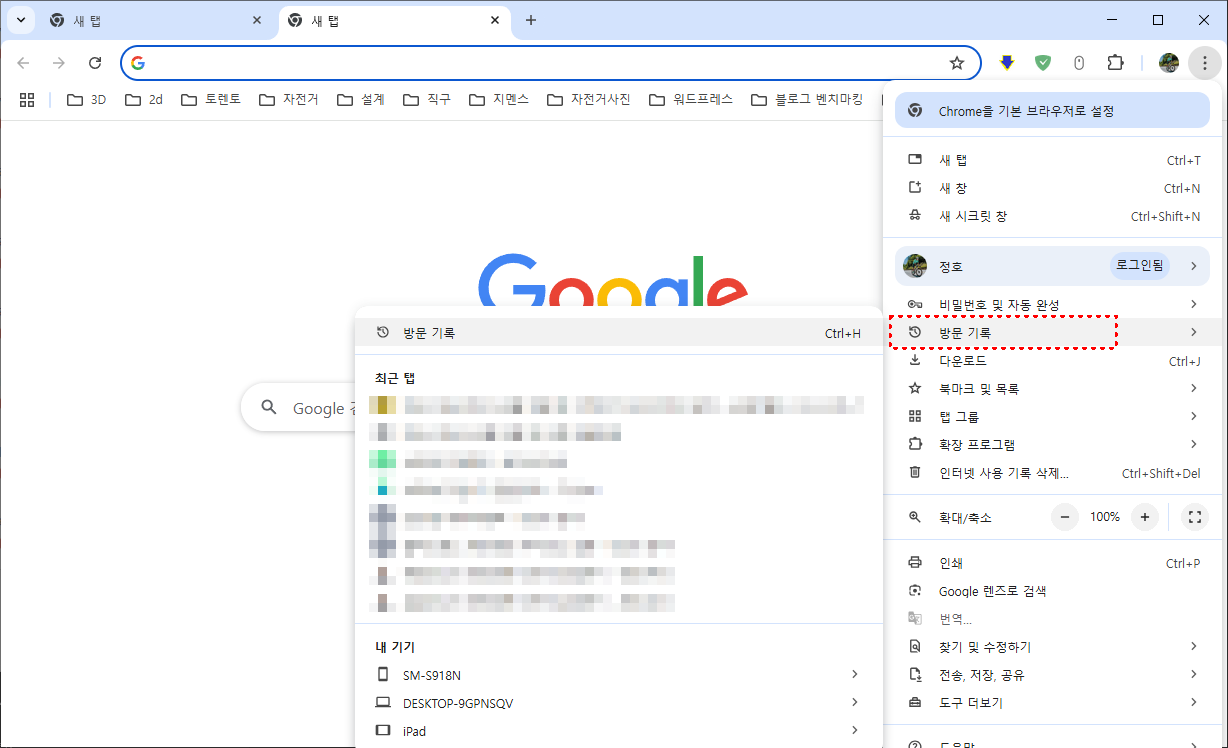
- ‘기록(H)’ 메뉴로 들어가면 최근 닫은 탭 목록을 볼 수 있습니다.
- 특히 "최근에 닫은 탭" 항목 아래에는 자동 저장된 이전 세션 정보도 포함됩니다.
이 기록은 크롬 계정에 로그인된 상태라면 다른 기기에서도 동기화돼 접근할 수 있습니다.
방문기록을 통해 원하는 사이트 다시 열기
탭이 너무 많아 어떤 걸 닫았는지 기억이 나지 않는다면, 방문기록(History)에서 직접 찾는 것이 더 확실합니다.

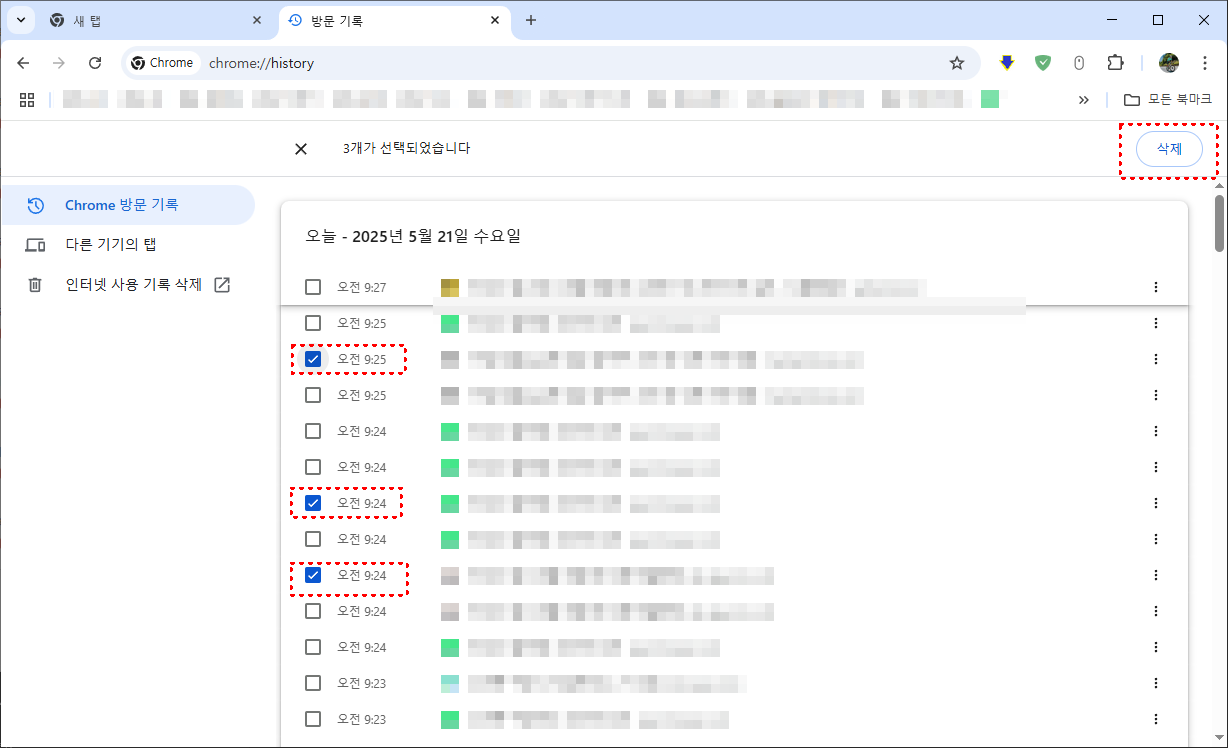
- 단축키 Ctrl + H를 누르거나, 설정 메뉴 > '기록'으로 이동합니다.
- 날짜별로 정리된 기록에서 원하는 웹사이트를 클릭해 다시 열 수 있습니다.
- 키워드로 검색해 특정 사이트만 필터링할 수도 있어 편리합니다.
시크릿 모드에서 닫은 탭은 복구할 수 있을까?
안타깝게도 시크릿 모드로 열었던 창과 탭은 복구할 수 없습니다.
시크릿 모드는 브라우저 사용 기록, 쿠키, 사이트 데이터 등을 남기지 않기 때문에, 창이 닫히는 순간 정보가 완전히 사라집니다. 중요한 작업에는 일반 창을 사용하는 것이 좋습니다.
크롬 방문 기록 삭제하는 방법
개인정보 보호를 위해 사용 기록을 삭제하고 싶을 땐 다음 절차를 따르세요.
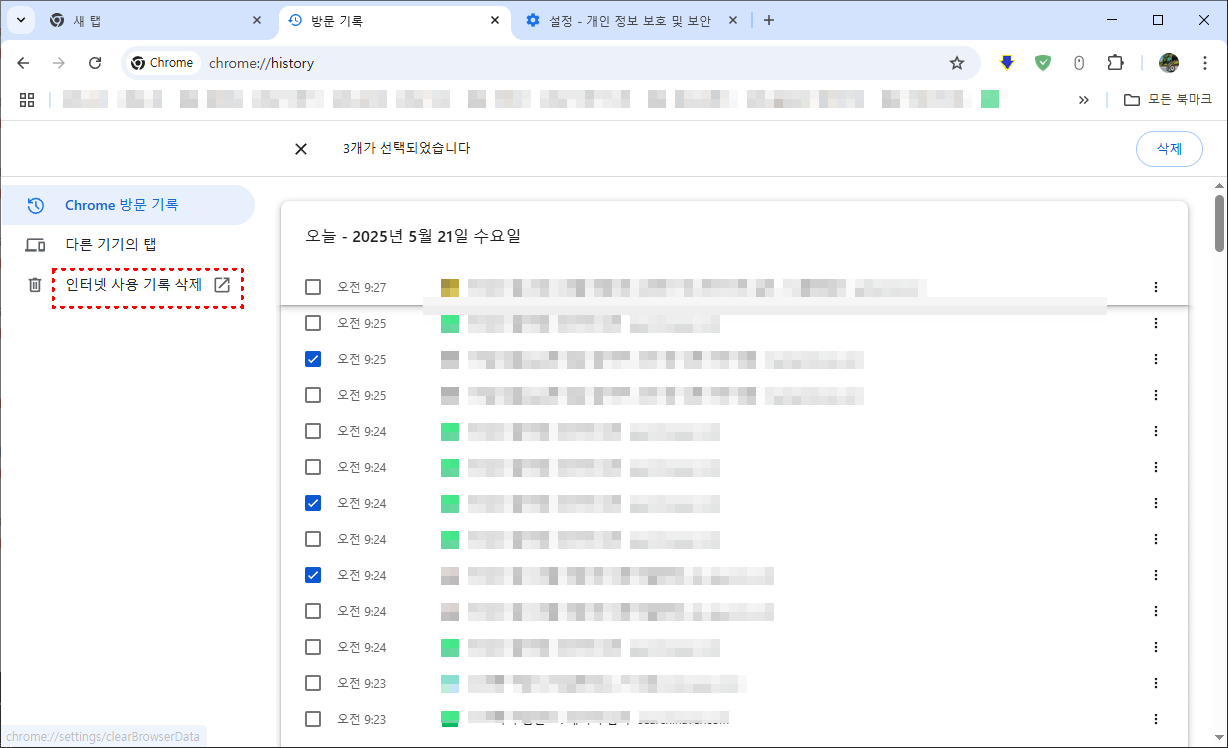

- Ctrl + H로 방문기록 페이지로 이동
- 삭제할 항목을 개별 선택하거나 날짜별로 필터링
- 또는 왼쪽 메뉴에서 ‘인터넷 사용정보 삭제’ 클릭
- 삭제 범위(최근 1시간, 전체 등) 및 항목(방문 기록, 캐시, 쿠키 등)을 선택
- [인터넷 사용정보 삭제] 버튼 클릭
이 기능은 공용 PC나 공유 계정에서 사생활 보호를 위한 필수 작업입니다.
요약
- Ctrl + Shift + T: 마지막 탭 복원
- 크롬 메뉴 > 기록: 최근 닫은 탭 확인
- Ctrl + H: 방문 기록 확인 및 검색
- 시크릿 모드 복구 불가
- 기록 삭제는 개인정보 보호를 위해 주기적으로 수행 권장
FAQ
크롬을 재시작했는데 '닫은 탭 다시 열기'가 작동하지 않아요. 왜 그런가요?
크롬을 강제 종료했거나 시스템이 갑자기 꺼진 경우, 탭 복구 정보가 정상적으로 저장되지 않았을 수 있습니다.
또한 ‘시작 시 동작’ 설정이 ‘특정 페이지 열기’로 되어 있다면, 이전 세션 복원이 자동으로 되지 않습니다.
이 경우 설정 > 시작 그룹에서 이전 세션 계속하기’로 변경하면 이후부터는 자동 복구가 가능합니다.
크롬 계정에 로그인하지 않았는데도 탭 복구가 가능한가요?
가능합니다.
탭 복구 기능은 로컬 브라우저 캐시에 저장된 세션 정보를 기반으로 작동하기 때문에, 계정 로그인 여부와는 무관하게 최근 닫힌 탭을 복구할 수 있습니다. 단, 로그인되어 있으면 다른 기기에서의 기록 동기화가 가능해져 활용 범위가 더 넓어집니다.
크롬 확장 프로그램으로 탭 자동 백업이 가능한가요?
네,
크롬 웹스토어에서 제공되는 ‘Session Buddy’, ‘Tabs Backup & Restore’ 같은 확장 프로그램을 사용하면 탭 자동 저장 및 수동 백업이 가능합니다.
주기적으로 많은 탭을 열거나 프로젝트 단위로 세션을 보관하고 싶을 때 유용한 도구입니다.
시크릿 모드를 사용하면서 탭을 복구할 수 있는 방법은 없나요?
안타깝게도 시크릿 모드는 모든 브라우징 정보(히스토리, 쿠키, 세션)* 저장하지 않기 때문에, 창을 닫는 순간 해당 정보는 완전히 사라집니다.
복구가 필요할 수 있는 작업이라면 일반 모드에서 진행하는 것을 권장합니다.
크롬 탭 복구 기능은 최대 몇 개까지 작동하나요?
일반적으로 최근에 닫은 수십 개의 탭까지 복구 가능하지만, 시스템 설정과 브라우저 캐시 상태에 따라 다를 수 있습니다.
또한 브라우저를 오래 사용하고 캐시를 비우지 않았다면 수백 개까지도 복원되는 경우가 있습니다. 다만 정확한 숫자는 구글에서 공식적으로 명시하지 않았습니다.
모바일 크롬에서도 탭 복구가 가능한가요?
모바일 크롬(안드로이드/아이폰)에서도 ‘최근 닫은 탭’ 기능을 통해 복구가 가능합니다.
메뉴 버튼(점 3개) → ‘최근 탭’ 항목으로 들어가면 PC와 마찬가지로 닫힌 탭을 다시 열 수 있습니다. 단, 앱을 강제 종료하거나 기기 재시작 시 일부 기록은 유실될 수 있습니다.
'IT 리뷰 > 윈도우 Tip' 카테고리의 다른 글
| 모니터 우측상단 CPU GPU 정보 없애는 법 – NVIDIA GeForce, AMD Radeon, MSI Afterburner (0) | 2025.10.06 |
|---|---|
| Oracle ORA-12541 에러 해결 방법 - 리스너 없음 오류 처리하기 (0) | 2025.10.02 |
| 윈도우에서 오라클 JAR 파일 실행이 안될 때 해결하는 방법 (0) | 2025.10.01 |




댓글